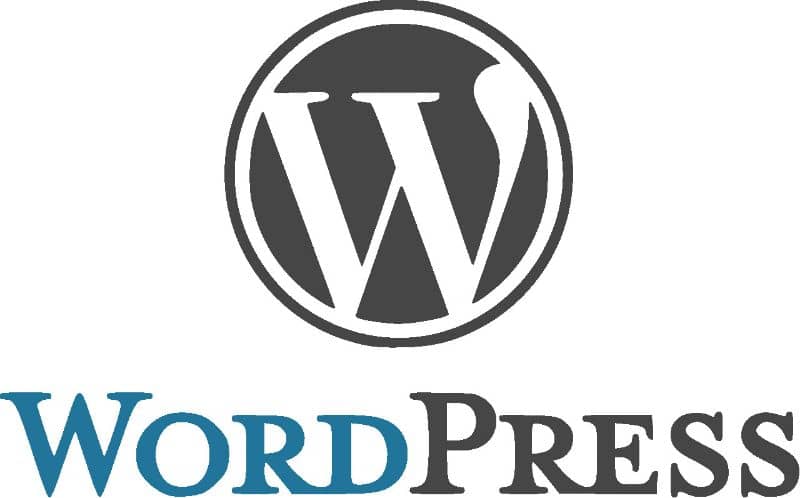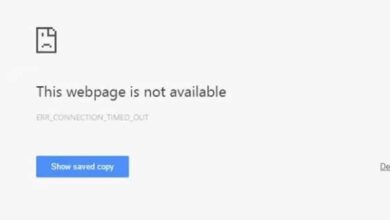Comment réparer facilement l’erreur de serveur interne HTTP 500 dans WordPress?
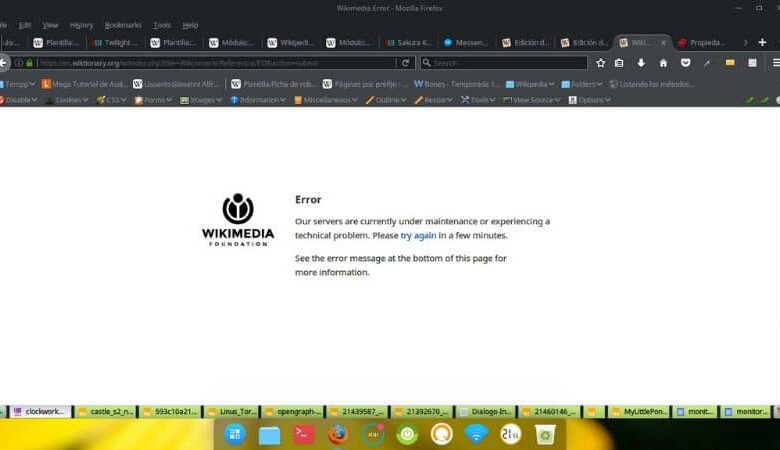
Dans le cas où vous auriez des erreurs dans WordPress, nous vous recommandons de lire ce guide dans lequel nous parlerons de Comment résoudre facilement l’erreur de serveur interne HTTP 500 dans WordPress?
Quelle est l’erreur de serveur interne HTTP 500?
Pour tous ceux qui travaillent avec la plate-forme WordPress, les erreurs sont quelque chose qui doit être traité de temps en temps. Il y a beaucoup d’erreurs et comme le cas de l’ erreur non autorisée 401 peut se produire, l’erreur de serveur interne HTTP 500 peut également se produire .
Dans la grande majorité des cas, ce problème est lié à une défaillance qui ne permet pas à la page Web de s’afficher correctement, étant une cause fréquente du manque de mémoire (lire ci-dessous pour résoudre ce problème), bien que d’autres puissent en être la cause.
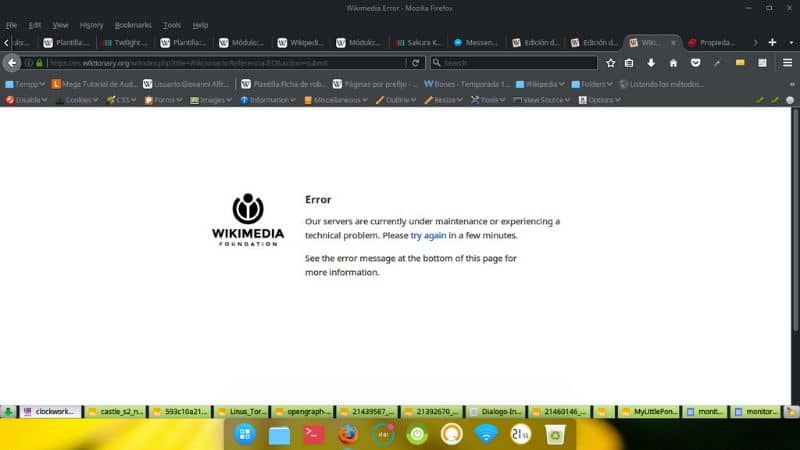
Comment réparer facilement l’erreur de serveur interne HTTP 500 dans WordPress?
Quelle que soit la cause de ce problème ennuyeux, nous vous recommandons de lire le guide suivant dans lequel nous vous montrerons quelques options qui pourraient trouver la solution à ce problème ennuyeux .
Vérifiez si le problème est le vôtre ou directement depuis le site Web
Dans de nombreux cas, les configurations de nos ordinateurs, navigateurs ou limitations de notre connexion Internet sont susceptibles de provoquer des erreurs telles que l’erreur de serveur interne HTTP 500. De plus, il est parfois nécessaire de corriger l’erreur HTTP 404 non trouvée dans WordPress . Compte tenu de ces échecs, il est préférable d’utiliser des outils pour vérifier si ce problème est personnel ou affecte tout le monde.
Cela peut être facilement vérifié en utilisant le site Web suivant. Une fois que vous êtes à l’intérieur de la page susmentionnée, vous devez entrer l’adresse de votre site Web, après quoi la plateforme vous indiquera si le problème ne concerne que vous ou si en fait vous ne pouvez pas accéder au site.
La vérification précédente est essentielle, car vous excluez ainsi la possibilité que le problème soit dû à une mauvaise configuration de votre ordinateur ou de votre navigateur. Si tel est le cas, nous vous recommandons de lire certaines des méthodes et solutions les plus simples à ce problème.
Effacez le cache de votre navigateur pour corriger l’erreur de serveur interne HTTP 500 dans WordPress
Les utilisateurs les plus avertis de la plate-forme WordPress savent peut-être qu’un problème lié au cache du navigateur peut provoquer des bogues rendant impossible l’utilisation et la gestion du site Web. Compte tenu de cela, il est préférable d’effacer correctement les données stockées dans nos navigateurs .
Ce processus dépendra de votre navigateur, cependant, c’est une chose assez simple à faire et vider le cache est certainement la première chose à considérer en cas de problèmes liés à l’erreur du serveur interne HTTP 500.
Évaluez les dernières modifications apportées à votre page WordPress
Dans la grande majorité des situations, l’erreur de serveur interne HTTP 500 provient de modifications apportées par l’utilisateur , ce qui entraîne souvent l’installation de thèmes ou de plugins. Dans le cas où vous avez récemment installé un thème ou un plugin, il est préférable de considérer comme une possibilité que ceux-ci soient la cause du problème.
Compte tenu de cela, il serait fortement recommandé de désactiver les derniers plugins et thèmes installés dans WordPress. Nous vous recommandons de le faire un par un, jusqu’à ce que vous trouviez celui qui génère l’erreur de serveur interne HTTP 500. La vérité est que dans la plupart des situations, l’exécution de ce processus élimine cette erreur désagréable.
Problèmes de mémoire
Souvent, le problème qui cause l’erreur de serveur interne HTTP 500 est dû à un manque de mémoire dans notre page Web . Compte tenu de cela, il est nécessaire de faire une configuration avec laquelle dans la plupart des cas ce problème ennuyeux sera résolu.
Il ne vous reste plus qu’à ouvrir le fichier wp-config.php dans lequel vous trouverez différentes sections de votre configuration WordPress. Ici, vous recherchez la chaîne define (‘WP_MEMORY_LIMIT’, ’32M’); et changez le 32 en 64 ou 128, de cette façon vous augmenterez la mémoire et résoudrez peut-être l’erreur. En attendant, vous pouvez masquer et mettre le blog WordPress en construction jusqu’à ce que vous ayez résolu le problème.